Trên Windows 10, thanh địa chỉ của File Explorer hiển thị một phần của đường dẫn đến địa thế hiện tại, bằng phương pháp sử dụng nhãn của ổ và thư mục (ví dụ: This PC > Local Disk (C:) > Users > Documents ), thay vì đầy đủ đường dẫn logic (ví dụ: C:UsersusernameDocuments ).
Việc hiển thị theo phương pháp này để khiến cho đường dẫn thân thiện và dễ điều phối hơn, vì bạn có thể sử dụng mũi tên sang phải đặt điều phối các phần khác của vị trí liên quan. Mặc dù bạn có thể vô hiệu hóa hành vi này, nhưng nếu bạn muốn xem đường dẫn thực tế của vị trí hiện tại, File Explorer kể cả một tùy chọn để hiển thị đường dẫn đầy đủ trong thanh tiêu đề.
Trong chỉ dẫn này, Truongthinh.info sẽ hướng dẫn bạn các bước để hiển thị đường dẫn đầy đặn thực tế cho địa thế ngày nay trong thanh tiêu đề của File Explorer trên Windows 10.
Cách hiển thị đường dẫn đầy đặn trong thanh tiêu đề của File Explorer
Để hiển thị đường dẫn địa thế đầy đặn trong File Explorer, hãy làm theo một số bước sau:
1. Mở File Explorer.
2. Nhấp vào tab View.
3. Nhấp vào nút Options.
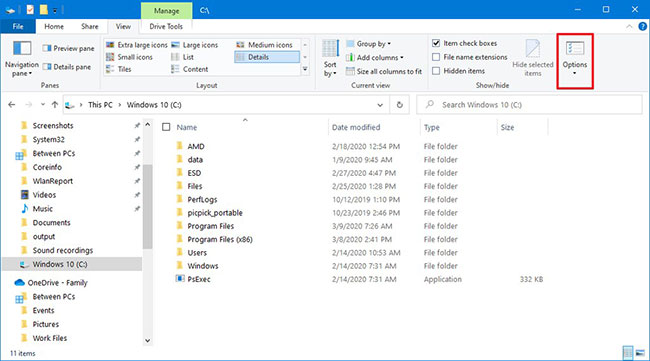
4. Nhấp vào tab View.
5. Chọn tùy chọn Display the full path in the title bar .
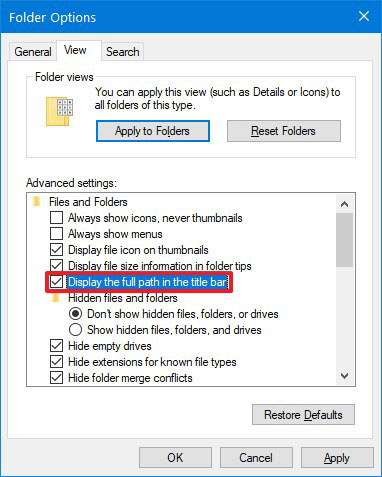
6. Nhấp vào nút Apply.
7. Nhấp vào nút OK.
Khi bạn xong xuôi các bước, đường dẫn đầy đặn đến địa thế file hoặc thư mục sẽ xuất hiện trong thanh tiêu đề của File Explorer.
Nếu không thích thay đổi cài đặt, bạn cũng cũng có thể xem đường dẫn đầy đủ bằng cách nhấp vào biểu tượng ở bên trái của thanh địa chỉ.
Từ khóa bài viết: truongthinh.info, windows 10, File Explorer, hiển thị đường dẫn đầy đủ, hiển thị đường dẫn đầy đủ trong File Explorer, hiển thị đường dẫn đầy đủ trong File Explorer trên Windows 10
Bài viết Cách hiển thị đường dẫn đầy đủ trong File Explorer trên Windows 10 được tổng hợp và biên tập bởi: truongthinh.info. Mọi ý kiến đóng góp và phản hồi vui lòng gửi Liên Hệ cho truongthinh.info để điều chỉnh. truongthinh.info xin cảm ơn.

